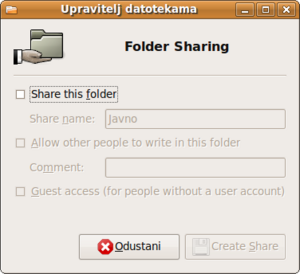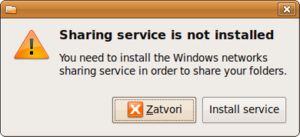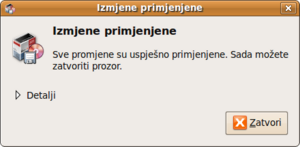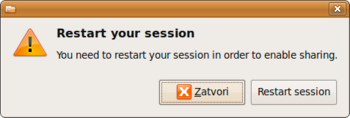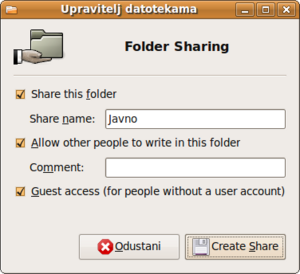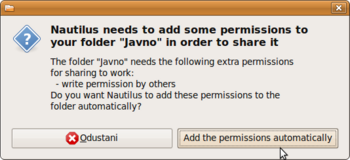Razlika između inačica stranice Dijeljenje mapa Ubuntu
(→Uključivanje dijeljenja mapa) |
|||
| Redak 27: | Redak 27: | ||
Nakon ovoga potrebno je restartati ''session'': | Nakon ovoga potrebno je restartati ''session'': | ||
| − | [[Slika:folder-share-scr4.png| | + | [[Slika:folder-share-scr4.png|350px]] |
Klikom na ''Restart session'' | Klikom na ''Restart session'' | ||
| Redak 46: | Redak 46: | ||
Kao završni korak pojavljuje se prozor koji objašnjava kako je potrebno dodati određena prava pristupa na mapu: | Kao završni korak pojavljuje se prozor koji objašnjava kako je potrebno dodati određena prava pristupa na mapu: | ||
| − | [[Slika:folder-share-scr6.png| | + | [[Slika:folder-share-scr6.png|350px]] |
Kliknite na ''Add the permissions automatically'' i to je to. | Kliknite na ''Add the permissions automatically'' i to je to. | ||
| − | Sada je vaša mapa dijeljena na sva računala koja su spojena u vašoj lokalnoj mreži. Bilo da koriste Linux ili MS Windows operacijski sustav. | + | Sada je vaša mapa dijeljena na sva računala koja su spojena u vašoj lokalnoj mreži. Bilo da koriste Linux ili MS Windows operacijski sustav. |
==Pristupanje dijeljenoj mapi sa drugog Linux računala== | ==Pristupanje dijeljenoj mapi sa drugog Linux računala== | ||
==Pristupanje dijeljenoj mapi sa drugog Windows računala== | ==Pristupanje dijeljenoj mapi sa drugog Windows računala== | ||
Inačica od 16:05, 10. siječnja 2009.
Sadržaj
Uključivanje dijeljenja mapa
Kod Ubuntu distribucije nije potrebno znati da li je SAMBA već instalirana na sustav ili nije. Prilikom procesa uključivanja, sustav će to sam provijeriti i po potrebi sve instalirati sam.
Dakle, prvo u svojoj osobnoj mapi odaberite jednu koju želite uključiti u dijeljenje. U našem primjeru služiti ćemo se mapom Javno.
Desnim gumbom miša kliknite na mapu Javno, kada se pokaže izbornik, odaberite opciju Sharing options lijevim gumbom miša.
Pojavljuj se ovaj prozor:
Na njemu uključujemo opciju Share this folder
U koliko SAMBA nije već instalirana, pojaviti će se prozor koji upozorava na to:
Tu kliknite na Install service kako bi se isti instalirao na sustav
Uspješna instalacija ovog servisa završava ovako:
Kliknite Zatvori
Nakon ovoga potrebno je restartati session:
Klikom na Restart session
Nakon ovoga potrebno je ponovo doći do mape Javno i desnim gumbom miša pozvati Sharing options. Pojavljuje se prozor kao na početku, te u njemu sada možemo odabrati željene opcije:
Postoje tri opcije koje možemo uključiti:
- Share this folder - moramo ga uključiti je rse time aktivira dijeljenje mape
- Share name - možemo upisati neko drugo ime. Pod tim imenom vidjet ćemo ovu mapu na drugim računalima
- Allow other people to write in this folder - Ako je uključimo, dozvoljavamo i drugim ljudima da mogu upisivati i brisati u ovoj mapi. U protivnom, moći će samo čitati podatke iz nje.
- Comment - Možemo napisati komentar koji će pokazivati
- Guest access (for people without user account) - Ako ga uključite, svi će moći pristupati toj mapi sa nekog računala. U slučaju da je opcija isključena, morati ćete napraviti za sve korisnike korisničke račune na ovom računalu, te će se oni onda prilikom pristupa mapi logirati sa svojim loginom i lozinkom.
Nakon ovih odabira kliknite na Create share
Kao završni korak pojavljuje se prozor koji objašnjava kako je potrebno dodati određena prava pristupa na mapu:
Kliknite na Add the permissions automatically i to je to.
Sada je vaša mapa dijeljena na sva računala koja su spojena u vašoj lokalnoj mreži. Bilo da koriste Linux ili MS Windows operacijski sustav.